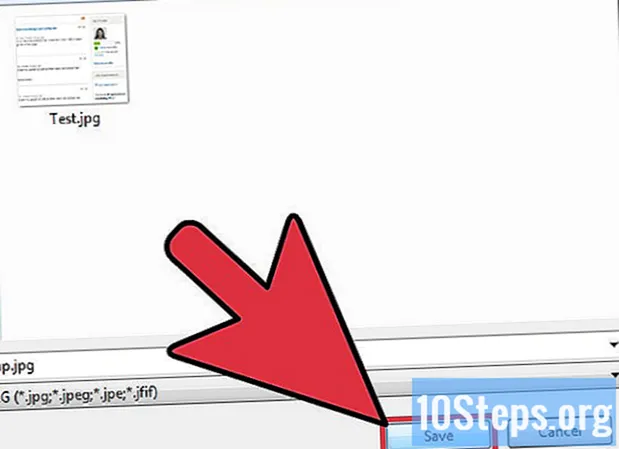
Innehåll
Lämnar "informatiquês", som har ord som "filtillägg" och "applikationer", dig helt förvirrad och du vet inte ens vad "Paint" är? Är du nöjd med att bara veta hur du slår på och av datorn utan att låsa den eller spränga den? Läs artikeln nedan för att lära dig hur du ändrar artikeltillägg i Windows.
Med det kommer du att kunna veta hur du ändrar filtypen. Det är användbart när du till exempel behöver använda en .webp-bild för ett projekt, men har en av en typ som inte stöds, till exempel “.gif” eller “bmp”.
Steg
Hitta filen som kommer att ändras. Högerklicka på den så att en popup-meny visas; i listan med alternativ väljer du “Öppna med”.
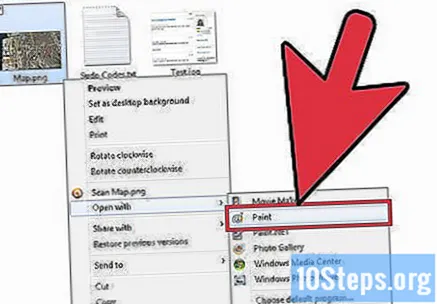
Hitta programmet "Paint" (som har flera användningsområden, inklusive att ändra tillägg). Efter att ha valt "Öppna med" visas en lista med program samt alternativet "Öppna med en annan applikation". När "Paint" inte visas här, välj "Open with Another Application". Ett nytt fönster visas med fler alternativ; Om programmet ännu inte finns väljer du “Sök efter ett annat program på den här datorn”. I det här nya fönstret kan du söka på datorn och hitta "Paint" (välj "paint.exe"); klicka på den för att lägga till den i programlistan. Gå tillbaka till listan och klicka på "Måla". Avsluta menyn och dubbelklicka på det objekt som ska ändras för att öppna det i det program du just har ställt in som standard för den typen.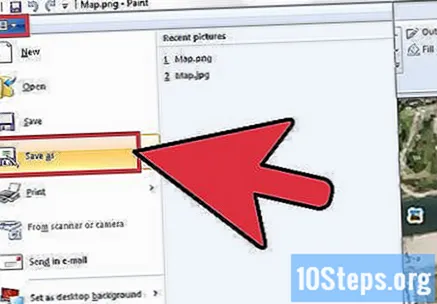
Klicka på "File" i verktygsfältet "Paint" för att öppna en rullgardinsmeny. Välj "Spara som" bland alternativen.
I det nya fönstret kommer det att finnas två fält som kommer att användas för att ändra filtyp. Klicka först på den längst ner på skärmen; välj pilen i slutet av fältet för att söka efter tillgängliga tillägg.

Sök efter ".webp". Andra tillägg kommer att finnas tillgängliga, men om ".webp" är det nödvändiga formatet för bilden, är det den du ska välja. Klicka på det.- Fältet kommer att ersättas med den typ av tillägg du valde.
Titta på det första fältet i popup-fönstret och se om filen sparas på samma plats som den var (som tar bort originalfilen). Du kan dock också skapa en ny mapp för att placera den; gör det nu, om du vill.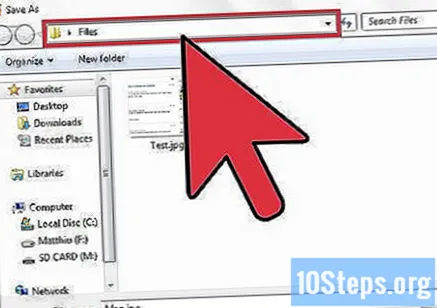
När du har definierat filens mål, klicka på "Spara". Den ursprungliga förlängningen kommer att ändras till ".webp". Detta kan göras med alla typer av filer.
Tips
- De olika filtyperna finns så att dessa uppgifter kan utföra olika uppgifter; när de ändras kommer de att förvärva funktioner som skiljer sig från de tidigare.
- Om du ändrar en ".gif" -fil kommer den att "förstöras" på grund av animeringsfunktionerna, färgförändringar och specialeffekter av detta tillägg, något som ingen annan bildfil har. Det blir bara en endimensionell bild och förlorar alla dess unika egenskaper. Varje typ av blixt eller glans (som är typiskt för ".gif") blir en grå, färglös suddighet. Dessutom får transparenta bakgrunder en solid färg, som svart eller vitt. Var medveten om denna möjlighet och bli inte irriterad om bilden blir oanvändbar efter att du ändrat ".gif".
Varningar
- Tänk på att ändring av filtillägg kan ändra hur objekt ser ut (och ser ut). Du kan vara modig och göra ändringarna; det finns alltid möjlighet att radera dem om effekten är oönskad.
Nödvändiga material
- En dator med Microsoft Windows-operativsystemet.
- En bildfil som måste ha tillägget ändrats.
- Viktigast, var inte rädd för att manipulera med datorns inställningar.


